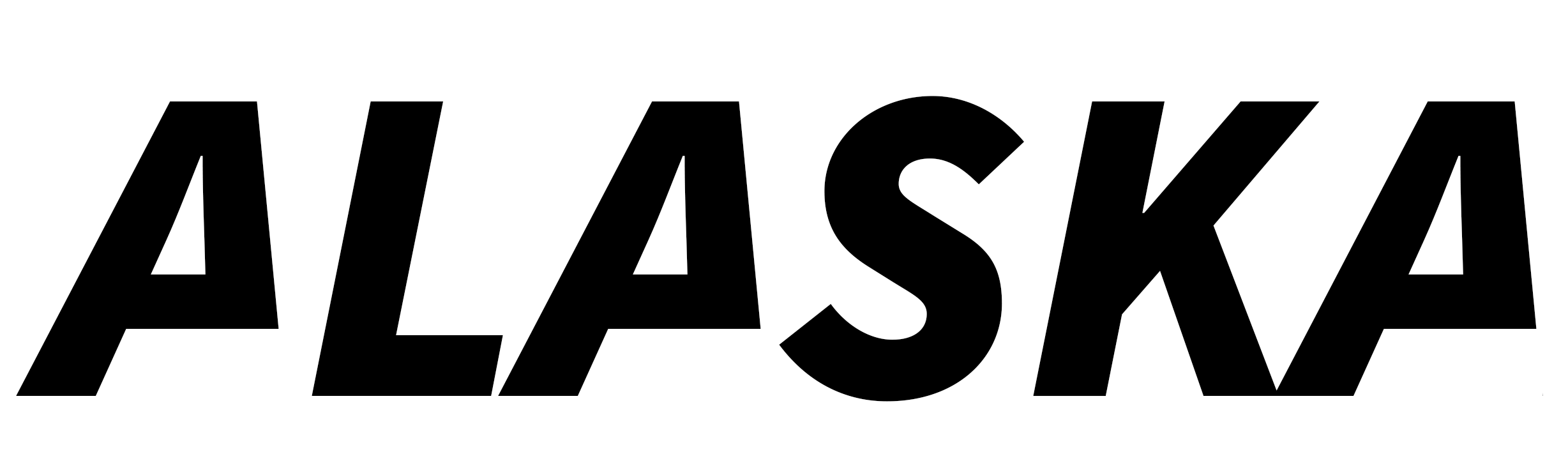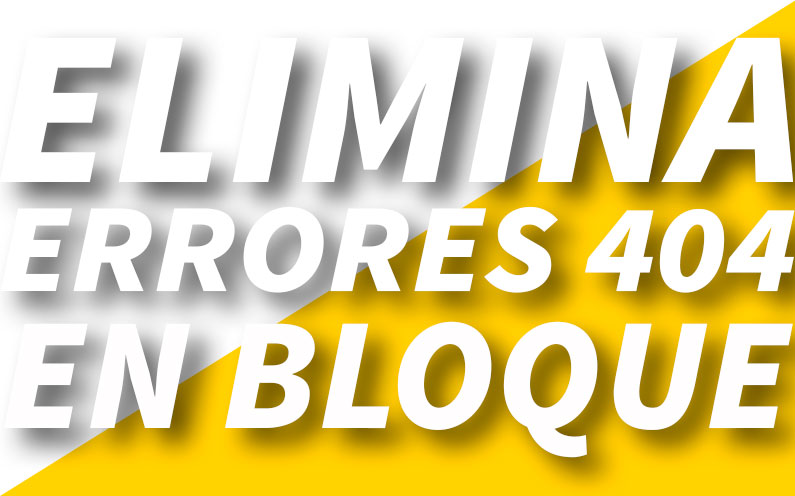
Eliminar errores 404 con extensión de Chrome
Tanto si llevas en el sector Online hace tiempo o estás «debutando» habrás leído muchas recomendaciones sobre los errores 404. Sabrás que los estos errores 404 que nos marca Search Console conviene, la mayoría de la veces, borrarlos.
Pongo entre comillas lo de mayoría de las veces por que lo primero que debemos revisar es por que surge ese error 404 y si es adecuado, borrarlo. Pero ojo por que en muchos casos es conveniente hacer redirecciónes de una URL a otra, habrás oído hablar de redirecciones 301, que evitarán la pérdida de tráfico consolidado. Bien, dejemos eso para otro momento y vayamos al contenido del artículo como: como eliminar en listado de errores 404 automáticamente en Search Console.
Borrar 404 en Search Console
Seguro que has entrado en Search Console/ errores de rastreos has visto la cantidad de errores 404 y te has quedado parado pensando el tiempo que vas a tardar borrando toda esa lista de 404 que nunca has tocado y que no le gustan nada al crawl de Google. Bien no te preocupes esa cara la hemos puesto todos o alguna vez.
Te vamos a dos formas de hacerlo:
- como borrar 404 de manera individual, pocos errores
- como borrar 404 automáticamente si tienes un gran numero.
Como borrar errores 404 individualmente
Te lo explicamos rápido y sencillo. Damos por hecho que sabes buscar en Search Console los errores que comentamos. Si no es así te listamos los 3 primeros puntos para que sepas de que hablamos.
- Entra en Search Console
- Escoge tu dominio
- Abre la opción rastreo en el menu de la izquierda y busca errores de rastreo
Una vez dentro de este apartado y con los errores 404 en pantalla lo que debes hacer es dar click a la URL que quieras borrar como mostramos en la foto. Por que? para ver realmente lo que vas a borrar.
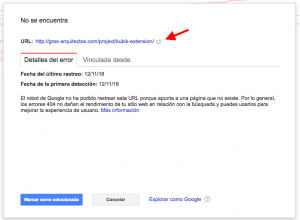
Copia de la barra del navegador esa url y debes dirigirte entonces a la opción del menu izquierdo de Search Console donde se encuentra la opción Eliminar URLs. Te dejamos foto para que no te pierdas.

En la pantalla de eliminación verás en la parte superior un botón «Ocultar temporalmente» haz click y verás que sale un espacio en blanco donde incrustar la URL que has copiado del buscador. Introdúcela y aprieta continuar. En la siguiente pantalla no toques nada y deja la opción predefinida por google y aprieta enviar solicitud. Listo! Fácil, verdad? Te dejamos una imagen para que no te pierdas.
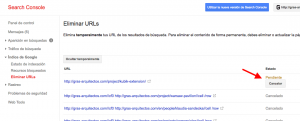
Te preguntarás que significa temporalmente ya que tu la quieres eliminar para siempre. Bueno, no te preocupes ya que se borrará permanentemente en unos días. Temporalmente es por que Google te deja un días para la vuelvas a indexar por si te echas atrás.
Como borrar errores 404 automáticamente
Si has seguido los pasos habrás comprobado el tiempo que puede llevar borrar todas esos errores 404 pues bien, en esta parte del artículo te mostramos qué hacer para que puedas borrar toda la lista de errores que has encontrado en el punto 3.
IMPORTANTE:
La extensión que vamos a utilizar solamente funciona sobre Chrome
Lo primero que debes hacer es descargar este archivo desde Gitbub
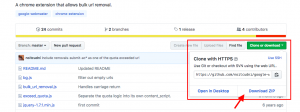
Cuando hayas descargado el archivo, descomprímelo. Lo que debemos hacer ahora es cárgalo en tu navegador Chrome. Debes ir ahora a la sección en Chrome que está junto a tu foto de perfil tres puntos/ Herramientas / Extensiones. Mira la foto para que no te pierdas.
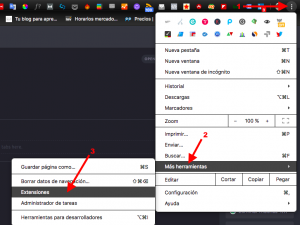
En esta pantalla observarás que en la parte superior hay una opción llamada «cargar descomprimida» aprieta y selecciona la carpeta que descomprimiste anteriormente, que si has seguido bien los pasos debería llamarse «google-webmaster-tools-bulk-url-removal-master». Listo, ya lo tienes. Fácil, verdad?
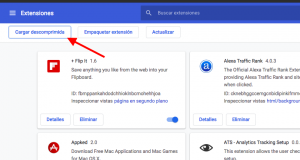
Una vez instalada la extensión veámos que debemos hacer en Search Console. Dirígete a la aplicación a la sección Rastreo / Errores de rastreo. Observará que a media pantalla, justo cuando empieza el listado de errores 404 hay una opción que escribe «descarga». Te dejo foto para que me sigas.
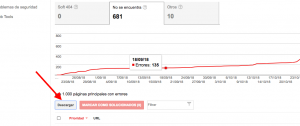
Descarga sin problemas el archivo .CSV. Una vez descargado este archivo dirígete a la sección que comentamos anteriormente Índice de Google / Eliminar URLs que encontrarás en el menú de la derecha. Quizás te ayuda la foto a continuación.

Verás que en esta pantalla ha aparecido, junto a «Ocultar temporalmente», la opción «Seleccionar archivo» pues es aquí donde debemos seleccionar el archivo CSV de errores 404 descargado anteriormente.
IMPORTANTE:
Una vez descargado el archivo de errores 404 te recomiendo que repasen al detalle el listado de URLs y no borres alguna que no deseas.
La fotografía que te mostramos a continuación es la que deberías ver una vez hayas seleccionado el archivo:
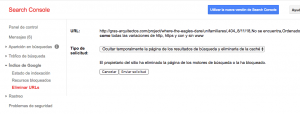
A partir de aquí el proceso ya es automático. Search Console interpreta que quieres borrar toda la lista y se pone manos a la obra. El proceso tardará más o menos dependiendo de las URLs que decidas borrar.
El proceso es bastante sencillo, verdad? Pues hasta aquí el artículo.
Si tienes cualquier pregunta o duda, por favor, siéntete con libertad de escribirnos y preguntar.
Un saludo, que los leads te acompañen
Comentarios: